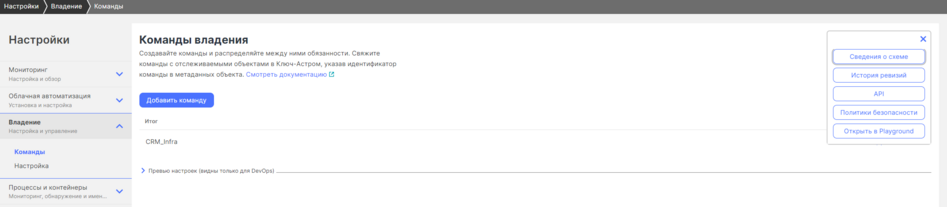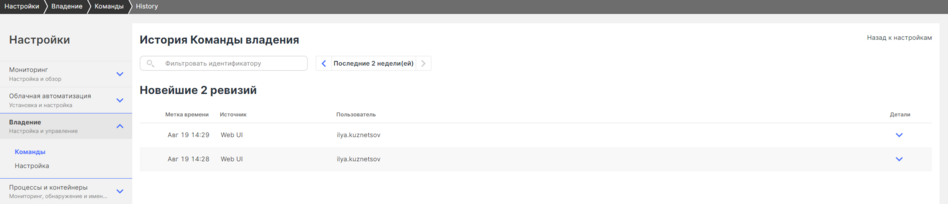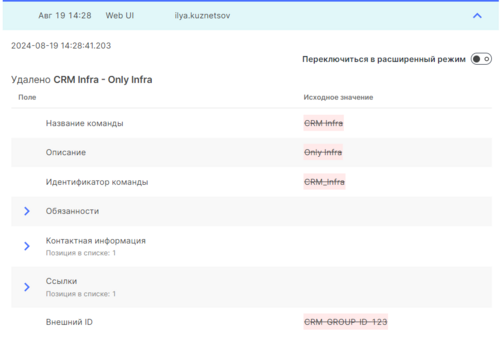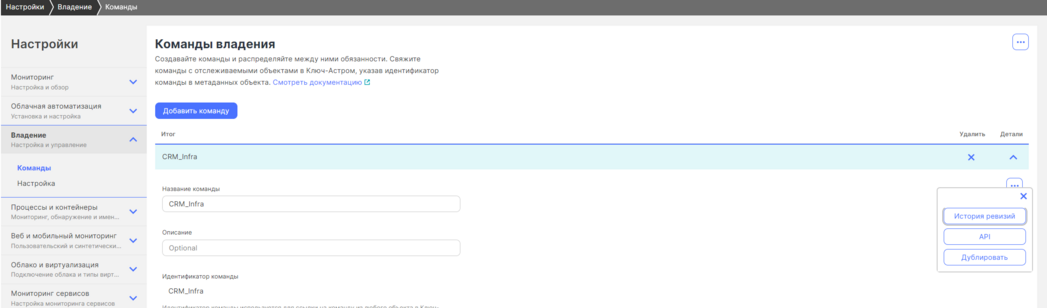ENetrebin (обсуждение | вклад) Нет описания правки |
Нет описания правки |
||
| Строка 1: | Строка 1: | ||
'''''[[Применение | '''''[[Применение АппОптима]] / [[Владение]] / Создание и управление владениями''''' | ||
Владение на отслеживаемые объекты определяется в командах. Вы можете настроить команды владения в веб-интерфейсе, через API и с помощью '''''[[Конфигурация | Владение на отслеживаемые объекты определяется в командах. Вы можете настроить команды владения в веб-интерфейсе, через API и с помощью '''''[[Конфигурация АппОптима как код|Конфигурации как кода]]'''''. У каждой команды есть уникальный идентификатор , который является основой для применения права собственности к объектам различными методами (метки и аннотации Kubernetes, метаданные хоста, переменные среды или теги). Кроме того, определения команд состоят из имен, описаний, важной информации о маршрутизации для уведомлений (через Microsoft Teams, Slack, Jira и электронную почту), обязанностей (например, операций или безопасности) и дополнительных полезных ссылок. | ||
Настройки команды основаны на фреймворке [[Настройки 2.0|'''''Настроек 2.0''''']] , который определяет каждую конфигурацию команды как объект настроек на основе схемы владения, независимо от того, используете ли вы API, Конфигурацию как код, импортированные данные из сторонних баз данных или веб-интерфейс в разделе '''Настройки > Владение''' . | Настройки команды основаны на фреймворке [[Настройки 2.0|'''''Настроек 2.0''''']] , который определяет каждую конфигурацию команды как объект настроек на основе схемы владения, независимо от того, используете ли вы API, Конфигурацию как код, импортированные данные из сторонних баз данных или веб-интерфейс в разделе '''Настройки > Владение''' . | ||
Информация о владении, прикрепленная к отслеживаемым объектам, помогает сопоставить вашу среду | Информация о владении, прикрепленная к отслеживаемым объектам, помогает сопоставить вашу среду АппОптима с нужными командами для совместной работы, решения проблем и эскалации уязвимостей. | ||
== Разрешения == | == Разрешения == | ||
| Строка 16: | Строка 16: | ||
== Создайте команду через веб-интерфейс == | == Создайте команду через веб-интерфейс == | ||
Чтобы создать команду через веб-интерфейс | Чтобы создать команду через веб-интерфейс АппОптима | ||
# Перейдите в '''Настройки > Владение > Команды'''. [[Файл:260.png|граница]] | # Перейдите в '''Настройки > Владение > Команды'''. [[Файл:260.png|граница|1046x1046пкс]] | ||
# Нажмите на кнопку '''Добавить команду'''. | # Нажмите на кнопку '''Добавить команду'''. | ||
# '''''необходимый''''' Начните с указания названия команды . В данных о группе владельцев , импортированных из Microsoft Entra ID , displayName параметр импорта из get_groups задается как '''Название команды'''. | # '''''необходимый''''' Начните с указания названия команды . В данных о группе владельцев , импортированных из Microsoft Entra ID , displayName параметр импорта из get_groups задается как '''Название команды'''. | ||
| Строка 26: | Строка 26: | ||
#* Они должны начинаться и заканчиваться буквой (<code>[a-z A-Z]</code>). | #* Они должны начинаться и заканчиваться буквой (<code>[a-z A-Z]</code>). | ||
#* Они могут содержать дефисы (<code>-</code>), подчеркивания (<code>_</code>) и буквы и цифры между открывающими и закрывающими символами. Пробелы и другие специальные символы не поддерживаются. | #* Они могут содержать дефисы (<code>-</code>), подчеркивания (<code>_</code>) и буквы и цифры между открывающими и закрывающими символами. Пробелы и другие специальные символы не поддерживаются. | ||
#* После создания основной идентификатор команды не может быть отредактирован или изменен . В информации о команде , '''''[[Приложение для владения|импортированной из Microsoft Entra ID]]''''' , это поле установлено на соответствующий идентификатор объекта группы в '''Entra ID''' и не может быть отредактировано. Внешний идентификатор импортированной команды владения в | #* После создания основной идентификатор команды не может быть отредактирован или изменен . В информации о команде , '''''[[Приложение для владения|импортированной из Microsoft Entra ID]]''''' , это поле установлено на соответствующий идентификатор объекта группы в '''Entra ID''' и не может быть отредактировано. Внешний идентификатор импортированной команды владения в АппОптима также установлен на это значение. | ||
# Добавьте '''Описание''' , которое поможет идентифицировать команду, например, по управляемым объектам или по ответственности. Это описание добавляется к названию команды для отображения на странице '''Команды владения''' . | # Добавьте '''Описание''' , которое поможет идентифицировать команду, например, по управляемым объектам или по ответственности. Это описание добавляется к названию команды для отображения на странице '''Команды владения''' . | ||
# При желании укажите '''Дополнительные идентификаторы''' . Выберите '''Добавить дополнительный идентификатор''' , чтобы указать до трех дополнительных идентификаторов, например, для идентификации подгрупп. При назначении права собственности на объекты можно использовать основной идентификатор группы или любой из дополнительных идентификаторов, чтобы назначить объект указанной группе. | # При желании укажите '''Дополнительные идентификаторы''' . Выберите '''Добавить дополнительный идентификатор''' , чтобы указать до трех дополнительных идентификаторов, например, для идентификации подгрупп. При назначении права собственности на объекты можно использовать основной идентификатор группы или любой из дополнительных идентификаторов, чтобы назначить объект указанной группе. | ||
| Строка 66: | Строка 66: | ||
== Создайте команду через API и конфигурацию как код == | == Создайте команду через API и конфигурацию как код == | ||
Создание команды через | Создание команды через '''''[[API АппОптима|API]]''''' настроек требует схему конфигурации владения [[JSON-модели|'''''JSON''''']] (<code>builtin:ownership.config</code>), предоставленную АппОптима. Вы можете получить схему с помощью API настроек. Предоставьте конфигурацию команды как полезную нагрузку JSON. | ||
'''''[[Конфигурация | '''''[[Конфигурация АппОптима как код|Конфигурация как код]]''''' позволяет использовать шаблоны JSON и файлы YAML для создания одной или нескольких команд одновременно. | ||
== Импорт команд через Workflows == | == Импорт команд через Workflows == | ||
Вы можете импортировать группы пользователей из '''Microsoft Entra ID''' и '''ServiceNow''' как команды владения в | Вы можете импортировать группы пользователей из '''Microsoft Entra ID''' и '''ServiceNow''' как команды владения в АппОптима. Поэтому посмотрите, как использовать действие <code>[[Приложение для владения|'''''import_teams''''']]</code> и рабочие процессы для импорта команд. | ||
== Управляйте командами == | == Управляйте командами == | ||
Вы можете управлять (создавать, удалять, редактировать) командами владения через '''Настройки > Владение > Команды''' , а также через | Вы можете управлять (создавать, удалять, редактировать) командами владения через '''Настройки > Владение > Команды''' , а также через '''''[[API АппОптима|API]]''''' настроек . | ||
На странице настроек команд владения перечислены все команды (и их описания) в вашей среде, независимо от того, созданы ли они через веб-интерфейс или API. Используйте поле '''Фильтр''' , чтобы сузить этот список по любой строке в названии или описании команды. | На странице настроек команд владения перечислены все команды (и их описания) в вашей среде, независимо от того, созданы ли они через веб-интерфейс или API. Используйте поле '''Фильтр''' , чтобы сузить этот список по любой строке в названии или описании команды. | ||
| Строка 83: | Строка 83: | ||
Выберите в правом верхнем углу '''Дополнительно (...)''' на странице '''Команды владения''' , а затем выберите '''История ревизий''' для получения подробной информации об изменениях, включая создание, изменение и удаление команды. Ревизии перечислены с Timestamp , Source of the change ( Web UI or API ) и User , внесшим изменение. | Выберите в правом верхнем углу '''Дополнительно (...)''' на странице '''Команды владения''' , а затем выберите '''История ревизий''' для получения подробной информации об изменениях, включая создание, изменение и удаление команды. Ревизии перечислены с Timestamp , Source of the change ( Web UI or API ) и User , внесшим изменение. | ||
[[Файл:261.png|граница]] | [[Файл:261.png|граница|947x947пкс]] | ||
[[Файл:262.png|граница|948x948пкс]] | [[Файл:262.png|граница|948x948пкс]] | ||
| Строка 103: | Строка 103: | ||
# Выберите в правом верхнем углу сведений о команде, чтобы получить доступ к истории изменений для конкретной команды , полезным фрагментам API для управления командой и возможности дублировать сведения о команде в качестве основы для создания новой команды. | # Выберите в правом верхнем углу сведений о команде, чтобы получить доступ к истории изменений для конкретной команды , полезным фрагментам API для управления командой и возможности дублировать сведения о команде в качестве основы для создания новой команды. | ||
[[Файл:265.png|граница]] | [[Файл:265.png|граница|1047x1047пкс]] | ||
Фрагменты API для чтения, создания, обновления и удаления команд доступны для интерфейсов командной строки Windows и Linux. Хотя фрагменты API привязаны к конкретной команде, вы можете изменить их, например, удалив идентификатор команды, чтобы создать новую команду. Обязательно укажите свой токен доступа. | Фрагменты API для чтения, создания, обновления и удаления команд доступны для интерфейсов командной строки Windows и Linux. Хотя фрагменты API привязаны к конкретной команде, вы можете изменить их, например, удалив идентификатор команды, чтобы создать новую команду. Обязательно укажите свой токен доступа. | ||
[[Файл:266.png|граница]] | [[Файл:266.png|граница]] | ||
Версия от 12:17, 22 декабря 2024
Применение АппОптима / Владение / Создание и управление владениями
Владение на отслеживаемые объекты определяется в командах. Вы можете настроить команды владения в веб-интерфейсе, через API и с помощью Конфигурации как кода. У каждой команды есть уникальный идентификатор , который является основой для применения права собственности к объектам различными методами (метки и аннотации Kubernetes, метаданные хоста, переменные среды или теги). Кроме того, определения команд состоят из имен, описаний, важной информации о маршрутизации для уведомлений (через Microsoft Teams, Slack, Jira и электронную почту), обязанностей (например, операций или безопасности) и дополнительных полезных ссылок.
Настройки команды основаны на фреймворке Настроек 2.0 , который определяет каждую конфигурацию команды как объект настроек на основе схемы владения, независимо от того, используете ли вы API, Конфигурацию как код, импортированные данные из сторонних баз данных или веб-интерфейс в разделе Настройки > Владение .
Информация о владении, прикрепленная к отслеживаемым объектам, помогает сопоставить вашу среду АппОптима с нужными командами для совместной работы, решения проблем и эскалации уязвимостей.
Разрешения
Для создания, редактирования или удаления команды через API вам необходимо любое из следующих разрешений.
- Разрешение токена
settings.write - Политика IAM
ALLOW settings:objects:write, settings:schemas:read WHERE settings:schemaId = "builtin:ownership.teams";
Для создания команд через веб-интерфейс вам необходимо разрешение «Управление параметрами мониторинга» на уровне среды или менеджмент-зоны.
Создайте команду через веб-интерфейс
Чтобы создать команду через веб-интерфейс АппОптима
- Перейдите в Настройки > Владение > Команды.
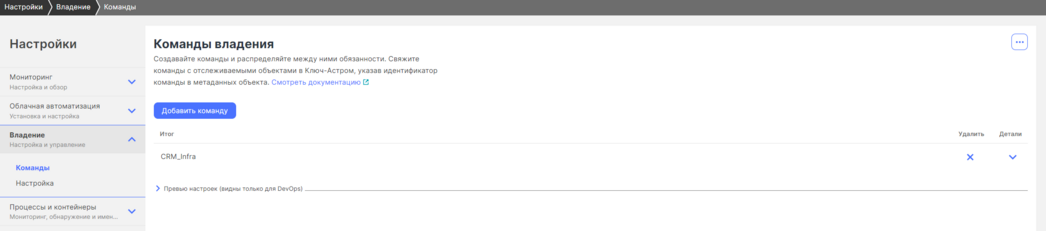
- Нажмите на кнопку Добавить команду.
- необходимый Начните с указания названия команды . В данных о группе владельцев , импортированных из Microsoft Entra ID , displayName параметр импорта из get_groups задается как Название команды.
- необходимый Идентификатор команды заполняется автоматически на основе названия команды. Используйте идентификатор по умолчанию или укажите свой собственный. Требования Идентификаторы команд являются основой применения права собственности к объектам, независимо от метода. Основные идентификаторы команд должны быть уникальными в вашей среде. Однако вы можете повторно использовать идентификатор ранее удаленной команды.
- Идентификаторы должны быть уникальными; два основных идентификатора команды не могут быть одинаковыми.
- Длина идентификатора должна составлять от 1 до 100 символов.
- Они должны начинаться и заканчиваться буквой (
[a-z A-Z]). - Они могут содержать дефисы (
-), подчеркивания (_) и буквы и цифры между открывающими и закрывающими символами. Пробелы и другие специальные символы не поддерживаются. - После создания основной идентификатор команды не может быть отредактирован или изменен . В информации о команде , импортированной из Microsoft Entra ID , это поле установлено на соответствующий идентификатор объекта группы в Entra ID и не может быть отредактировано. Внешний идентификатор импортированной команды владения в АппОптима также установлен на это значение.
- Добавьте Описание , которое поможет идентифицировать команду, например, по управляемым объектам или по ответственности. Это описание добавляется к названию команды для отображения на странице Команды владения .
- При желании укажите Дополнительные идентификаторы . Выберите Добавить дополнительный идентификатор , чтобы указать до трех дополнительных идентификаторов, например, для идентификации подгрупп. При назначении права собственности на объекты можно использовать основной идентификатор группы или любой из дополнительных идентификаторов, чтобы назначить объект указанной группе.
- Дополнительные идентификаторы должны соответствовать тем же требованиям к символам, что и основной идентификатор команды.
- Дополнительный идентификатор не может совпадать с основным идентификатором той же команды.
- В пределах команды дополнительные идентификаторы должны быть уникальными.
- Дополнительный идентификатор может совпадать с основным или дополнительным идентификатором другой команды.
- В отличие от основного идентификатора команды, дополнительные идентификаторы можно редактировать и удалять . В данных команд владения , импортированных из Microsoft Entra ID ,
mailNicknameпараметр импорта изget_groupsзадается как уникальный, понятный человеку дополнительный идентификатор .
- Выберите все Обязанности , которые относятся к команде. Хотя это необязательно, эти переключатели предоставляют критически важные метаданные с первого взгляда и помогают указать соответствующие контактные данные.
- Разработка — команды, отвечающие за разработку и поддержку базового программного кода.
- Безопасность — команды, которым поручена оценка влияния и приоритета уязвимостей и реагирование на них.
- Операции — команды, которые развертывают и управляют программным обеспечением, уделяя особое внимание производительности и доступности.
- Инфраструктура — команды, отвечающие за установку и обслуживание ИТ-оборудования.
- Направление бизнеса — команды, отвечающие за достижение целей клиентов и бизнеса.
- Добавьте всю Контактную информацию , которая относятся к команде. Вы можете предоставить конкретную информацию о маршрутизации для целевых уведомлений по электронной почте, Jira, Microsoft Teams и Slack. Вы можете добавить столько записей, сколько необходимо. Создайте отдельную запись для каждого адреса электронной почты, канала Slack, команды Microsoft или проекта Jira, которые вы хотите добавить.
- Выберите Добавить контактную информацию .
- Выберите тип интеграции .
- Предоставьте следующую информацию:
- Email — укажите один адрес электронной почты .
- Jira — введите имя проекта Jira , ответственного по умолчанию. необходимый и URL-адрес проекта .
- MS Teams — укажите название команды и URL-адрес (можно указать ссылку на канал команды из MS Teams).
- Slack — укажите название канала и URL-адрес .
- Предоставьте любые другие ссылки, описывающие команду или ее обязанности.
- Выберите Добавить ссылку .
- Выберите Тип ссылки , например, Документация или Wiki .
- Укажите URL-адрес . Вы можете добавить столько записей, сколько необходимо. Создайте отдельную запись для каждой ссылки, которую вы хотите добавить.
- Выберите Добавить дополнительную информацию, чтобы предоставить дополнительные пары ключ-значение в полях Название и Значение , например, названия центров затрат или информацию об организационной иерархии. Вы также можете предоставить необязательный URL . Ключи для дополнительной информации:
- Длина должна быть от 1 до 100 символов.
- Может содержать буквы, цифры, специальные символы и пробелы.
- Укажите внешний ID , который будет использоваться только для целей автоматизации, таких как импорт или обновление информации о команде. Например, используйте это поле для хранения уникального идентификатора, назначенного команде во внешней системе, такой как Active Directory.
- Внешний ID можно указать только при создании команды.
- После создания внешний ID не может быть изменен .
- Эта строка может начинаться и заканчиваться специальными символами, пробелами, цифрами и буквами, а также содержать их.
- Внешние ID нельзя использовать для применения информации о владении к объектам в парах «ключ-значение»; используйте основной ID команды и дополнительные ID для назначения объектов владельцам команды.
- В информации о команде , импортированной из Microsoft Entra ID , это поле установлено на соответствующий ID объекта группы из Entra ID и не может быть отредактировано. Идентификатор команды импортированной команды владения также установлен на это значение.
- Нажмите на кнопку Сохранить изменения .
Дополнительную информацию об оптимальной организации команд см. в разделе Лучшие команды для владения.
Создайте команду через API и конфигурацию как код
Создание команды через API настроек требует схему конфигурации владения JSON (builtin:ownership.config), предоставленную АппОптима. Вы можете получить схему с помощью API настроек. Предоставьте конфигурацию команды как полезную нагрузку JSON.
Конфигурация как код позволяет использовать шаблоны JSON и файлы YAML для создания одной или нескольких команд одновременно.
Импорт команд через Workflows
Вы можете импортировать группы пользователей из Microsoft Entra ID и ServiceNow как команды владения в АппОптима. Поэтому посмотрите, как использовать действие import_teams и рабочие процессы для импорта команд.
Управляйте командами
Вы можете управлять (создавать, удалять, редактировать) командами владения через Настройки > Владение > Команды , а также через API настроек .
На странице настроек команд владения перечислены все команды (и их описания) в вашей среде, независимо от того, созданы ли они через веб-интерфейс или API. Используйте поле Фильтр , чтобы сузить этот список по любой строке в названии или описании команды.
Вы можете Удалить команду из этого представления и развернуть Подробности для просмотра и редактирования информации о команде. Однако вы не можете редактировать или удалять основной идентификатор команды.
История изменений
Выберите в правом верхнем углу Дополнительно (...) на странице Команды владения , а затем выберите История ревизий для получения подробной информации об изменениях, включая создание, изменение и удаление команды. Ревизии перечислены с Timestamp , Source of the change ( Web UI or API ) и User , внесшим изменение.
Разверните, чтобы просмотреть сведения о любой ревизии. Изменения имеют цветовую кодировку, чтобы показать исходное значение и любое новое значение . На изображении ниже показана удаленная команда.
Перейдите в расширенный режим и выберите Показать различия , чтобы просмотреть те же изменения, что и объекты JSON. Ключ , отображаемый в расширенном режиме, — это уникальный идентификатор настройки, назначенный каждой команде. Выберите ключ, чтобы просмотреть сведения о соответствующей команде.
Вы также можете отфильтровать историю изменений для определенной команды — вставьте любой ключ идентификатора настройки в поле Фильтр.
Дополнительное управление командой
В каждой команде предусмотрены дополнительные удобства для индивидуального управления.
- Разверните сведения о команде на странице Команды владения .
- Выберите в правом верхнем углу сведений о команде, чтобы получить доступ к истории изменений для конкретной команды , полезным фрагментам API для управления командой и возможности дублировать сведения о команде в качестве основы для создания новой команды.
Фрагменты API для чтения, создания, обновления и удаления команд доступны для интерфейсов командной строки Windows и Linux. Хотя фрагменты API привязаны к конкретной команде, вы можете изменить их, например, удалив идентификатор команды, чтобы создать новую команду. Обязательно укажите свой токен доступа.